Configuration de fichiers PDF pour une présentation
Définition de la vue initiale en mode plein écran
Le mode Plein écran est une propriété des documents PDF utilisés dans les présentations. En mode plein écran, les pages PDF occupent la totalité de l’écran. La barre de menus d’Acrobat, la barre d’outils, ainsi que les boutons et options de la fenêtre sont masqués. Vous avez la possibilité de définir d’autres modes d’ouverture de telle façon que vos documents ou jeux de documents s’ouvrent toujours de la même manière. Dans les deux cas, il est possible d’insérer des transitions entre les pages afin d’améliorer l’aspect visuel du document pour l’utilisateur.
Pour contrôler la navigation dans un document PDF (le défilement automatique des pages, par exemple), configurez les options du panneau Plein écran de la boîte de dialogue Préférences. Ces préférences sont propres au système et non au document PDF. Elles déterminent le mode d’ouverture de tous les documents PDF sur un système donné. Par conséquent, si vous configurez une présentation sur un système que vous gérez, vous pouvez définir ces préférences.
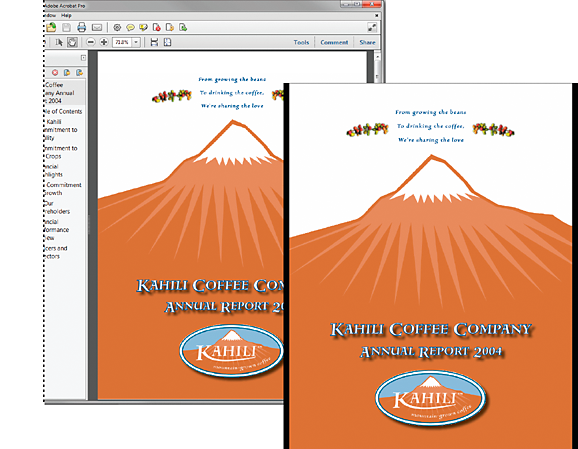
Définition d’une vue initiale
Lorsqu’un utilisateur ouvre votre document PDF ou un porte-documents PDF, la vue initiale du PDF s’affiche. Vous pouvez préciser le facteur de zoom, la page et la disposition à afficher initialement. Si votre document PDF est une présentation, vous pouvez définir la vue initiale en mode Plein écran. Dans Acrobat Pro, vous pouvez créer des assistants d’action pour modifier les paramètres par défaut de plusieurs documents.
Après avoir défini l’affichage initial du PDF, vous pouvez ajouter des transitions entre les pages sélectionnées ou entre toutes les pages du document.
Acrobat prend en charge les transitions de pages et l’affichage progressif des points de PowerPoint.
Définition de la vue initiale
- 1. Choisissez Fichier > Propriétés.
- 2. Dans la boîte de dialogue Propriétés du document, cliquez sur Vue initiale.
3. Sélectionnez les options de votre choix, puis OK. Pour voir les effets, enregistrez puis rouvrez le fichier.
Définition de la vue initiale en mode Plein écran
Si vous paramétrez la vue initiale d’un PDF en mode Plein écran, vous devez définir le mode d’ouverture du document.
- 1. Choisissez Fichier > Propriétés.
- 2. Dans la boîte de dialogue Propriétés du document, sélectionnez Vue initiale.
- 3. Pour des résultats optimaux, effectuez les opérations suivantes :
Dans le menu Onglet de navigation, choisissez Page seule.
Dans le menu Mise en page, choisissez Une seule page.
Définissez l’option Ouvrir à la page sur la page à laquelle vous souhaitez commencer la présentation.
- 4. Cochez la case Ouvrir en mode Plein écran pour ouvrir le document sans afficher la barre de menus, la barre d’outils ni les options de la fenêtre. Cliquez sur OK. (Pour voir les effets, enregistrez puis rouvrez le fichier.)Remarque :
Vous pouvez quitter le mode Plein écran en appuyant sur Échap si l’option correspondante est activée dans les préférences de plein écran. Cependant, en mode Plein écran, les utilisateurs ne peuvent pas exécuter de commandes ni sélectionner d’outils à moins de connaître les raccourcis clavier correspondants. Vous pouvez définir des actions liées à une page dans le document pour offrir aux utilisateurs cette fonctionnalité.
Options Vue initiale des Propriétés du document
Les options Vue initiale dans les Propriétés du document sont organisées en trois zones : Disposition et facteur de zoom, Options de la fenêtre et Options de l’interface utilisateur.
Disposition et facteur de zoom Détermine l’aspect du document.
Deux conditions peuvent affecter la disposition et le facteur de zoom. 1) Quelqu’un a déjà créé un fichier PDF individuel dans une autre vue initiale sous Fichier > Propriétés. 2) L’option Restaurer les derniers paramètres affichés lors de la réouverture du document est sélectionnée dans Edition > Préférences > catégorie Documents.
Onglet de navigation Détermine quels panneaux sont affichés dans le navigateur.
Mise en page Détermine le mode d’organisation des pages du document.
Zoom Définit le facteur de zoom du document après son ouverture. L’option Par défaut applique le facteur de zoom défini par l’utilisateur.
Ouvrir à la page Indique la page affichée à l’ouverture du document.
La configuration par défaut des options Zoom et Mise en page utilise les préférences d’affichage des pages de l’utilisateur.
Options de la fenêtre Détermine le mode d’ajustement de la fenêtre dans la zone de visualisation lors de l’ouverture du document. Ces options s’appliquent à la fenêtre du document par rapport à la zone de visualisation disponible sur le moniteur de l’utilisateur.
Redimensionner selon la page initiale Ajuste la fenêtre du document selon la page d’ouverture, conformément aux options sélectionnées dans les Options du document.
Centrer à l’écran Place la fenêtre au centre de l’écran.
Ouvrir en mode plein écran Agrandit au maximum la fenêtre de document et affiche le document sans la barre de menus, la barre d’outils ni les commandes.
Nom du fichier Affiche le nom de fichier sur la barre de titre de la fenêtre.
Titre du document Affiche le titre du document sur la barre de titre de la fenêtre. Le titre du document provient du panneau Description de la boîte de dialogue Propriétés du document.
Interface utilisateur Détermine les zones de l’interface (la barre de menus, les barres d’outils et les options de la fenêtre) qui sont masquées.
si vous masquez la barre de menus et les barres d’outils, les utilisateurs ne peuvent ni exécuter de commandes, ni sélectionner d’outils, à moins qu’ils ne connaissent les raccourcis clavier correspondants. Vous pouvez définir des actions de page qui masquent temporairement les commandes d’interface pendant que la page est affichée. (Voir la section Ajout d’une action à l’aide de vignettes.)
Ajout de transitions de page
Vous pouvez créer un effet de transition intéressant qui se produira chaque fois que vous passerez d’une page à une autre dans une série de pages.
Il est également possible de définir des transitions de page s’appliquant à un groupe de documents au moyen de l’assistant Actions dans Acrobat Pro.
- 1. Effectuez l’une des opérations suivantes :
Choisissez Outils > Organiser les pages > Autres > Transitions de page.
Dans le panneau Vignettes de page, sélectionnez les vignettes auxquelles vous souhaitez appliquer des transitions, puis choisissez Transitions de page dans le menu Options
 .
.
2. Dans la boîte de dialogue Définir les transitions, choisissez un effet de transition dans le menu Transition. Ces effets de transition sont identiques à ceux définis dans les préférences de plein écran.
- 3. Choisissez la direction de l’effet de transition. Les options disponibles dépendent de la transition.
- 4. Choisissez la vitesse de l’effet de transition.
- 5. Cochez la case Changer automatiquement et saisissez le nombre de secondes devant s’écouler entre les changements de page automatiques. Si cette option est désactivée, l’utilisateur feuillette les pages à l’aide des commandes du clavier ou de la souris.
6. Sélectionnez l’étendue à laquelle vous souhaitez appliquer des transitions.
Remarque :Si l’utilisateur active l’option Ignorer toutes les transitions dans les préférences de plein écran, il ne verra pas les transitions de page.
Related Articles
Configuration de stratégies de protection pour les fichiers PDF Partie 1
Remarque : pour obtenir une liste complète des articles sur la protection, voir Présentation de la protection dans Acrobat et les fichiers PDF. Les types de stratégie de protection Si vous appliquez souvent les mêmes paramètres de protection à de ...Sélection d’une méthode de protection pour les documents PDF
Remarque : pour obtenir une liste complète des articles sur la protection, voir Présentation de la protection dans Acrobat et les fichiers PDF. En ajoutant une protection à des documents, vous pouvez limiter l’affichage, la modification, l’impression ...Présentation de la protection dans Acrobat et les fichiers PDF
Avant de commencer Nous déployons actuellement une nouvelle expérience produit plus intuitive. Si l’écran présenté ici ne correspond pas à l’interface de votre produit, sélectionnez aide pour votre expérience actuelle. Dans la nouvelle expérience, ...Paramètres avancés d’impression de fichiers PDF Partie 1
À propos des paramètres avancés d’impression Si des paramètres d’impression ordinaires ne produisent pas les résultats escomptés, il peut s’avérer nécessaire de spécifier des options dans la boîte de dialogue Configuration avancée de l’impression. ...Impression de fichiers PDF en couleur (Acrobat Pro)
Avant de commencer Nous déployons actuellement une nouvelle expérience produit plus intuitive. Si l’écran présenté ici ne correspond pas à l’interface de votre produit, consultez l’aide pour votre expérience actuelle. Dans la nouvelle expérience, les ...